Каналы Telegram позволяют размещать большую аудиторию и делиться с ней информацией. К каналу Telegram может присоединиться неограниченное количество подписчиков. В этом пошаговом руководстве мы покажем вам, как создавать каналы Telegram на мобильных устройствах и в Интернете.
Мы также расскажем вам о разнице между группами и каналами Telegram, о том, как добавлять людей на свой канал, а также о некоторых элементах управления администратора, которые вам понадобятся.
Разница между каналом Telegram и группой Telegram
Канал Telegram похож на группу WhatsApp, доступную только администраторам, участники которой не могут ничего публиковать. Вы можете думать о каналах Telegram как о досках объявлений — вам разрешено получать последние обновления от вашего любимого новостного портала, компании или личности, за которой вы хотите следить.
Когда вы подписываетесь на эти аккаунты в социальных сетях, случайные алгоритмы могут иногда мешать вам видеть их публикации. Канал Telegram позволяет обойти это ограничение. Вы также получаете отдельные ссылки для каждого сообщения в канале Telegram и можете просмотреть подробную статистику, чтобы узнать, сколько людей просмотрело каждое сообщение.
В отличие от каналов, группа Telegram по умолчанию позволяет всем участникам публиковать сообщения. Также существует ограничение в 10 000 человек на группу. Группы созданы для общения между участниками, а каналы больше похожи на платформы вещания.
Как создать канал Telegram в Интернете
Чтобы создать канал в Интернете, перейдите на страницу Веб-телеграмма и войдите в свою учетную запись. После входа в систему щелкните значок карандаша внизу левой боковой панели. Выберите Новый канал. Введите название канала и необязательное описание, а затем нажмите значок стрелка вправов нижней половине левой боковой панели.
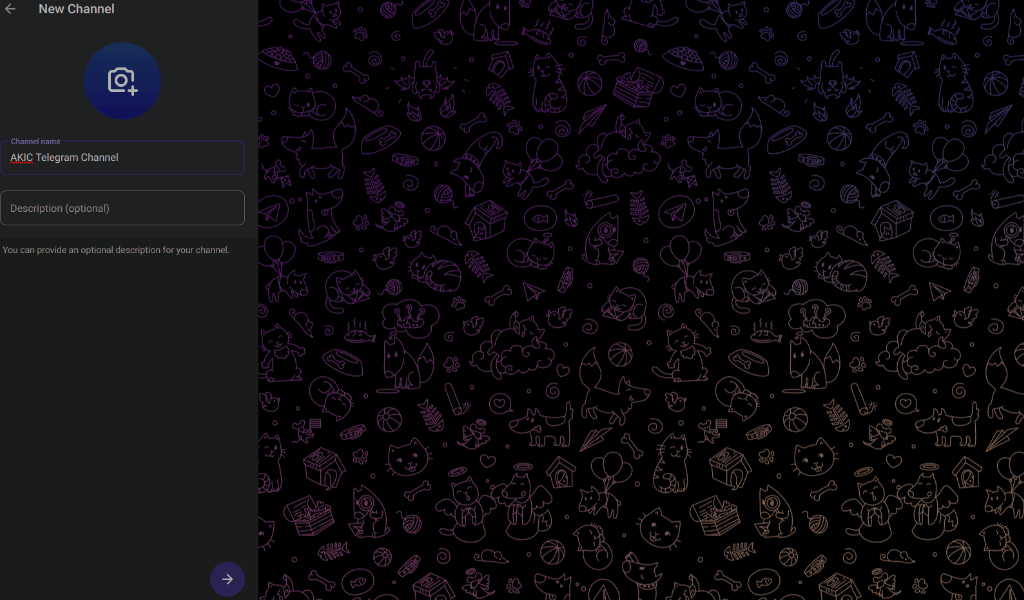
При этом будет создан ваш канал, и у него будет один подписчик — ваша собственная учетная запись Telegram. Первоначально вы также увидите все свои контакты на левой боковой панели. Вы можете установить флажок рядом с каждым контактом, который хотите добавить, и щелкнуть значок стрелка вправо, чтобы продолжить.
Чтобы добавить новых участников в свой канал Telegram, вы можете щелкнуть название канала на веб-сайте Telegram и скопировать ссылку на канал. Поделитесь этой ссылкой с теми, кого хотите добавить, или опубликуйте ее в социальных сетях, чтобы привлечь новых подписчиков на свой канал..
Веб-приложение Telegram не позволяет удалять подписчиков, но вы можете сделать это с помощью настольного или мобильного приложения.
Частные каналы Telegram и общедоступные каналы Telegram
По умолчанию все каналы Telegram, созданные с помощью веб-приложения, являются частными. Это означает, что вам придется продолжать делиться ссылкой для приглашения с пользователями Telegram, чтобы привлечь их на свой канал. Если у человека нет этой ссылки для приглашения, он не сможет присоединиться к вашему каналу. В мобильных и настольных приложениях Telegram вы можете выбрать тип канала, который хотите создать, в процессе настройки.
К общедоступным каналам Telegram может присоединиться каждый, и они индексируются поисковыми системами, такими как Google. Вы можете легко использовать поиск Telegram или другие поисковые системы, чтобы найти эти каналы и присоединиться к ним, и вам не нужны ссылки для приглашения, чтобы присоединиться к таким каналам. Таким образом вы сможете добавлять подписчиков еще быстрее, чем раньше.
Вы можете в любое время изменить свой частный канал на общедоступный и наоборот.
Откройте свой канал Telegram в веб-приложении и нажмите на его название вверху. Теперь нажмите значок карандаша в правом верхнем углу и выберите Тип канала. Нажмите Общедоступный канал, чтобы сделать свой канал общедоступным. Вы также можете выбрать Частный канал, если хотите вернуться к частному каналу.
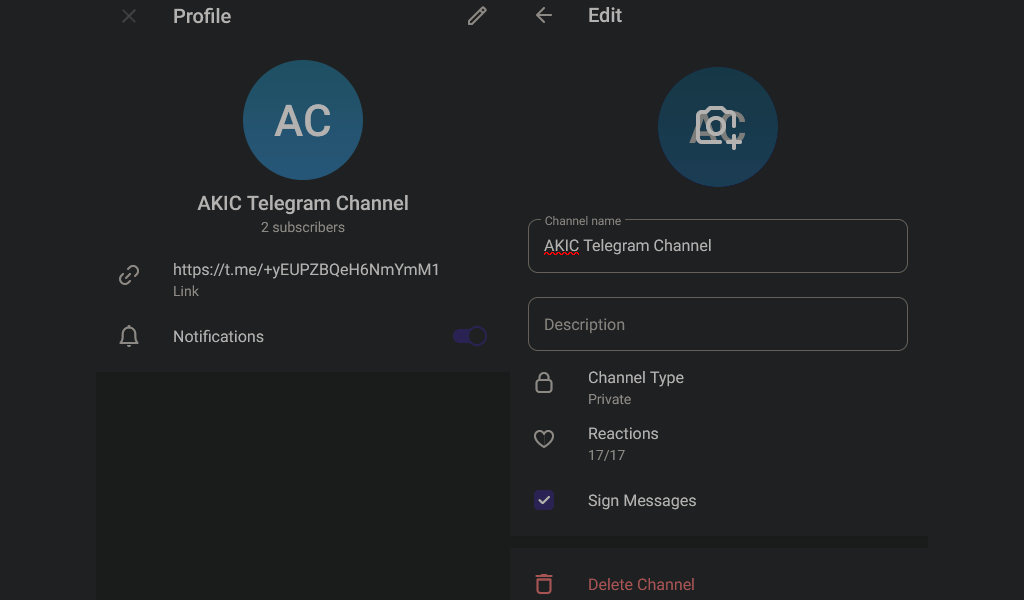
На той же странице вы можете нажать Отменить ссылку, чтобы в любой момент сделать ссылки для приглашения на канал недействительными. Это не позволит людям присоединиться по старой ссылке для приглашения и позволит вам сохранить конфиденциальность вашего канала Telegram.
Полезные элементы управления администратором для каналов Telegram
Как владелец канала Telegram, у вас есть несколько полезных прав администратора, которые вам следует использовать с умом. Сначала давайте рассмотрим базовые настройки, такие как изменение названия и изображения канала.
Нажмите на название канала Telegram в верхней части страницы, затем нажмите значок карандашав правом верхнем углу. Вы увидите формы для имени и описания канала. Вы можете изменить их здесь и нажать значок камеры, чтобы изменить изображение.
У вас также есть возможность полностью запретить людям использовать эмодзи-реакции или ограничить использование некоторых конкретных эмодзи-реакций. На той же странице нажмите Реакциии либо отмените выбор некоторых смайлов по отдельности, либо отключите Включить реакции..
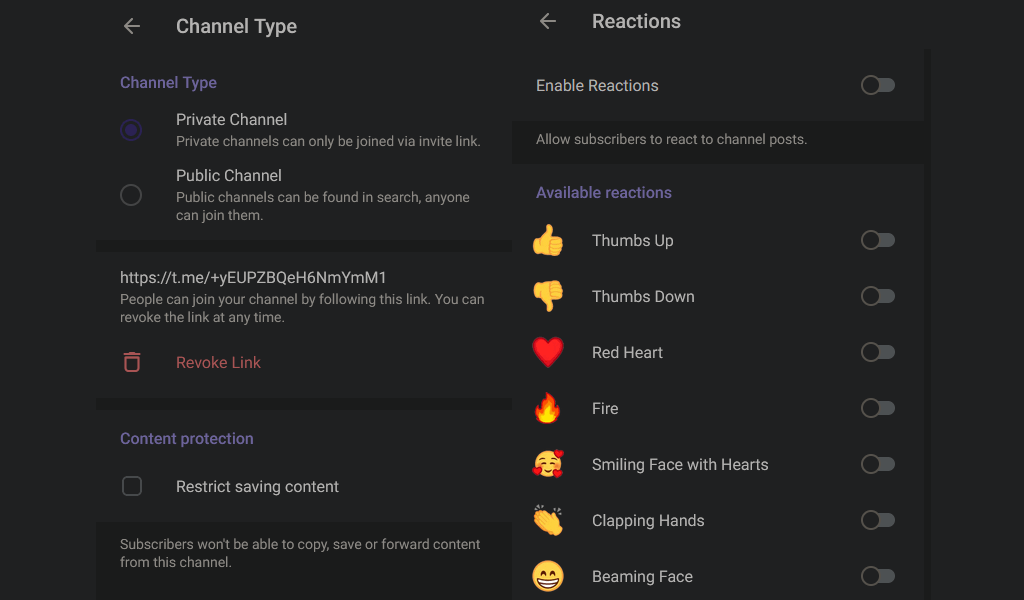
Вернитесь на предыдущую страницу и выберите Тип канала. В разделе Защита контентавы можете нажать Ограничить сохранение контента, чтобы запретить людям копировать, пересылать или сохранять сообщения или СМИ, которыми вы поделились в Телеграм-канал. Однако это не мешает людям делать снимки экрана или записывать все, чем вы делитесь, поэтому имейте в виду способы обойти эти разрешения.
Если вы не хотите отправлять уведомления о новых сообщениях из вашего канала, вы можете нажать на название канала в Telegram и отключить Уведомления.
Как создавать каналы Telegram в настольных приложениях
Вы также можете создавать каналы Telegram с помощью приложений для Windows и Mac. Для этого откройте рабочий стол Telegram и выберите трехстрочное менюв левом верхнем углу окна. Теперь нажмите Новый канал, выберите имя и описание и нажмите Создать.
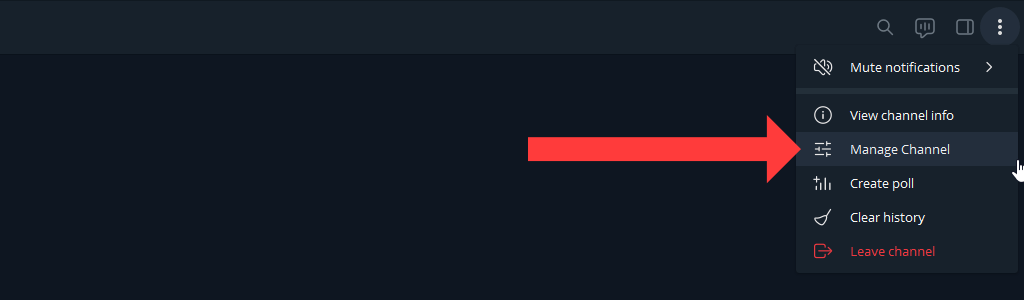
Вы можете выбрать, хотите ли вы создать частный или общедоступный канал, и нажать Далее, чтобы создать канал в приложении для обмена сообщениями. Чтобы управлять своим каналом, перейдите на канал, нажмите значок три точкии выберите параметр УправлениеКаналом.
Как создать каналы Telegram на Android, iPhone и iPad
В приложении Telegram на устройстве iOS или Android вы можете нажать значок Новое сообщениеи выбрать Новый канал. Нажмите Создать канал, введите имя и описание, а затем нажмите Далее. Теперь вы можете выбрать тип канала и дважды нажать Далее, чтобы создать канал.
Вы можете управлять своим каналом, нажав на его название и выбрав опцию Изменить.
Продолжайте трансляции
Теперь, когда вы эффективно используете каналы Telegram, обязательно узнайте, насколько безопасно приложение для обмена сообщениями. У нас есть полное руководство, которое поможет вам проверьте, безопасно ли ваше любимое приложение для обмена сообщениями. Вы сможете максимально эффективно использовать свое приложение для обмена сообщениями, если ознакомитесь с уровнями его безопасности.
.